在windows'10系统中当我们在运行使用程序的时候突然电脑关机了,重启电脑后这些窗口就都不见了。为了预防这样的故障发生,win10系统中新增了一项功能,那就是重启后自动恢复上次打开的窗口,该功能可以有效便于我们遇到电脑死机或停电等电脑强制重启后遇到问题后快速打开上次使用的窗口便于我们浏览。有兴趣的用户一起随小编往下看吧!
步骤:
1、Windows资源管理器中有一个允许自动打开以前打开的任何窗口的选项将。要检查此设置,只需打开控制面板,然后单击文件资源管理器选项。
在“查看”选项卡中选中“登录时还原上一个文件夹”复选框。此后,计算机在重启后便可以打开之前的窗口。
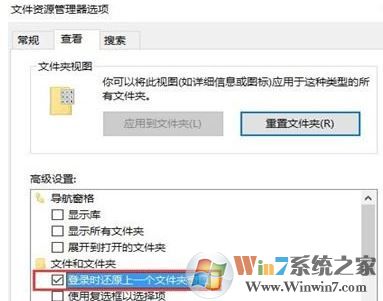
2、将想要在重启后自动运行的程序放入系统“启动”文件夹。不过这样做会导致开机时间变长。
具体的设置方法是:在“运行”中键入命令:%USERPROFILE%\AppData\Roaming\Microsoft\Windows\Start Menu\Programs\Startup ,此后便会弹出系统“启动”文件夹窗口,用户只需要将想自动启动的软件快捷方式拖动到文件夹内便可以实现重启后自动运行。
通过上述方法进行win10重启自动打开上次未关闭窗口的设置方法!
通过上述方法进行win10重启自动打开上次未关闭窗口的设置方法!